做過報告、寫過論文或者是交過企劃案的朋友,一定對於文書處理上的「複製貼上」非常熟悉,因為在撰寫案子的過程中,經常會引用到各種資料的內容,每次都要複製→貼上→複製→貼上,有沒有一次全部複製完再慢慢一筆一筆貼上的方法呢?今天 Boring 就是要介紹這樣好用的瀏覽器套件-Browser Clipboard。
元件語系: 英文
下載連結: 請按此連結前往下載
備註說明: 瀏覽器上複製的資料可以貼在任何檔案中
首先,先下載 Browser Clipboard 的擴充套件,安裝完成後會在右上方出現套件的按鈕圖示。
接著,只要在你想要複製的文字或者圖片上,按下滑鼠右鍵,就會出現一個 Copy to Browser Clipborad 的選項,將你想要的文字或圖片都複製到瀏覽器的剪貼簿吧。
你會在瀏覽器上方看到你所複製過的文字或圖片,可以做多次的複製,所有的資料都會保留其中。
基本上每一筆資料在你使用過「貼上」功能之後就會自動刪除,如果你希望重複使用,只要按下圖釘按鈕,把它釘選起來就可以了。
貼上的方式很簡單,只要用拖曳的方式,將想要貼上的文字或圖片拉到你要貼上的地方就可以(任何地方都可以貼上喔)。
有這麼好用的瀏覽器剪貼簿,以後做複製貼上的時候就可以一次多筆複製之後,再做貼上的動作,不需要像以前一樣,為了複製貼上不斷的切換視窗囉。

![How-To-Get-A-Clipboard-For-Chrome-Browser-1[6] How-To-Get-A-Clipboard-For-Chrome-Browser-1[6]](https://blogger.googleusercontent.com/img/b/R29vZ2xl/AVvXsEghTU4JaS9PKBC4RU7xiaXjbRbnHaZJLnocqyvBL5Jdy5JuvURGeAk1nJQ3ARfpumdTMxSM1OKl8fDrsWbdmSBZj-Bik9j2AHU1yVV7LeVrMrNp_x2ecFi7Pn3502zTFdCC9Oq0fbvezpg/?imgmax=800)

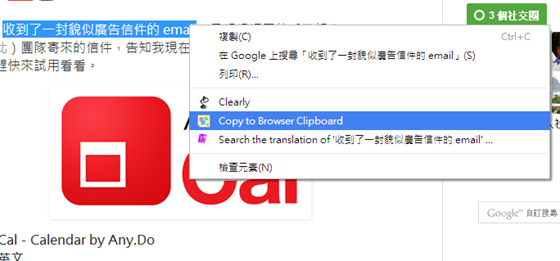


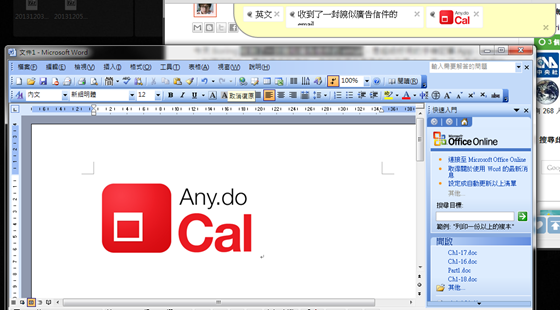
카지노사이트 Pretty section of content. I simply stumbled upon your weblog and in accession capital to say that I
回覆刪除acquire actually loved account your blog posts.
Any way I’ll be subscribing in your feeds or even I success you get right of
entry to constantly rapidly.